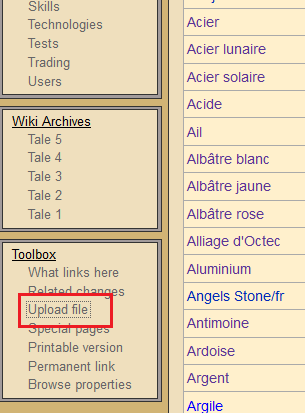The Wiki for Tale 6 is in read-only mode and is available for archival and reference purposes only. Please visit the current Tale 11 Wiki in the meantime.
If you have any issues with this Wiki, please post in #wiki-editing on Discord or contact Brad in-game.
Difference between revisions of "Ajouter une image sur le wiki"
From ATITD6
Jump to navigationJump to searchm |
m |
||
| Line 14: | Line 14: | ||
== Télécharger sur le wiki == | == Télécharger sur le wiki == | ||
<br> | <br> | ||
| − | [[File:Image pour wiki.png| | + | [[File:Image pour wiki.png|center]] |
* Chercher dans le menu du wiki de gauche Toolbox et séléctionner "Upload file" (comme sur l'image). | * Chercher dans le menu du wiki de gauche Toolbox et séléctionner "Upload file" (comme sur l'image). | ||
* Cliquez sur parcourir ou sur la ligne vide vide après '''Source filename:''' et cherchez votre image sur l'explorateur qui s'ouvre (par défaut, sur votre bureau) | * Cliquez sur parcourir ou sur la ligne vide vide après '''Source filename:''' et cherchez votre image sur l'explorateur qui s'ouvre (par défaut, sur votre bureau) | ||
** Vous pouvez changer le '''Destination filename:''' pour que le wiki donne un autre nom à l'image que vous avez télécharger; ce nom sera utilisé comme nom de fichier dans par wiki. | ** Vous pouvez changer le '''Destination filename:''' pour que le wiki donne un autre nom à l'image que vous avez télécharger; ce nom sera utilisé comme nom de fichier dans par wiki. | ||
| + | * Télécharger enfin votre image avec le bouton '''Upload file''' en bas. | ||
| + | <br> | ||
| + | == Mettre en page == | ||
| + | |||
| + | * Le pour placer votre image sur le wiki est de mettre son nom complet entre crochet: | ||
| + | [[File:nom_de_l'image.png]] | ||
| + | * Vous pouvez également lui imposer une taille en pixel si l'image est trop grande et que vous ne voulez pas la retélécharger: | ||
| + | [[File:nom_de_l'image.png|200px]] | ||
| + | * Vous pouvez également lui donner un alignement sur la page: | ||
| + | [[File:nom_de_l'image.png|right]] (Right pour droit, left pour gauche) | ||
Revision as of 01:01, 24 October 2012
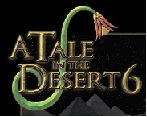 |
Page Principale | Bâtiments | Ressources | Guides | Epreuves | Compétences | Technologies | Cueillette |  |
Préparer son image ou sa vidéo
- Enregistrez tout d'abord votre image sur votre ordinateur (bureau pour plus de simplicité):
- Pour prendre une image du jeu, un "Impr écran" et un "Coller" sur Paint suffisent avant d'enregistrer.
- Les vidéos doivent être courtes.
- Utilisez un nom d'image parlant.
- Les formats reconnus par le wiki sont:
- png, gif, jpg, jpeg, ppt, pdf, doc, psd, mp3, xls, zip, swf, doc, odt, odc, odp, odg, mpp, svg, ogg, ogv, webm, mp4, oga.
Télécharger sur le wiki
- Chercher dans le menu du wiki de gauche Toolbox et séléctionner "Upload file" (comme sur l'image).
- Cliquez sur parcourir ou sur la ligne vide vide après Source filename: et cherchez votre image sur l'explorateur qui s'ouvre (par défaut, sur votre bureau)
- Vous pouvez changer le Destination filename: pour que le wiki donne un autre nom à l'image que vous avez télécharger; ce nom sera utilisé comme nom de fichier dans par wiki.
- Télécharger enfin votre image avec le bouton Upload file en bas.
Mettre en page
- Le pour placer votre image sur le wiki est de mettre son nom complet entre crochet:
File:Nom de l'image.png
- Vous pouvez également lui imposer une taille en pixel si l'image est trop grande et que vous ne voulez pas la retélécharger:
200px
- Vous pouvez également lui donner un alignement sur la page:
(Right pour droit, left pour gauche)